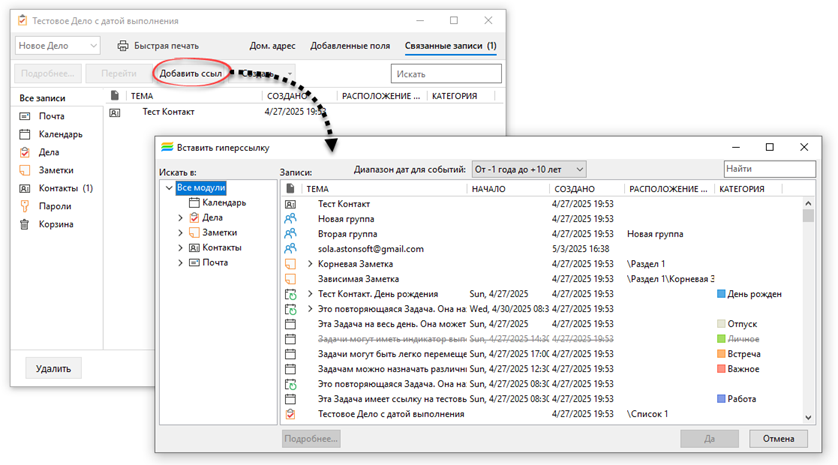EssentialPIM позволяет ссылаться с одних элементов на другие. Ваша задача может ссылаться на Контакты, с которыми вы встречаетесь и на Дела, которые нужно выполнить до встречи. Помимо внутренних перекрестных ссылок можно также добавить интернет ссылки и ссылки на файлы на жестком диске.
Ссылка может быть добавлена в текстовые поля модулей Календарь, Дела, Заметки, Контакты, Пароли. Для добавления ссылки, нажмите кнопку Вставить гиперссылку на панели инструментов.
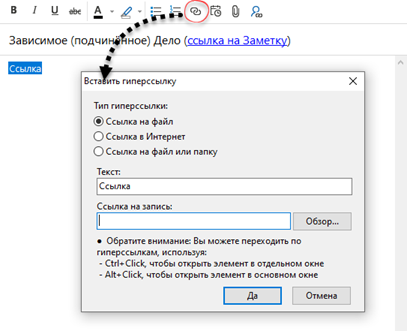
Ссылка на запись - создает ссылку на любую запись из EssentialPIM Pro.
Ссылка в Интернет - создает ссылку на страницу в Интернете или на адрес электронной почты.
Ссылка на файл или папку - создает ссылку на файл или папку на жестком диске.
Текст - здесь можно ввести текст, который будет отображаться в виде ссылки
Ссылка на запись (Адрес, либо Имя файла) - название данного поля зависит от выбранного типа гиперссылки.
Обзор - позволяет указать объект ссылки. В случае ссылки на файл или папку это будет стандартный проводник Windows, в случае же ссылки на запись в EssentialPIM, откроется диалог со списком всех записей базы данных.
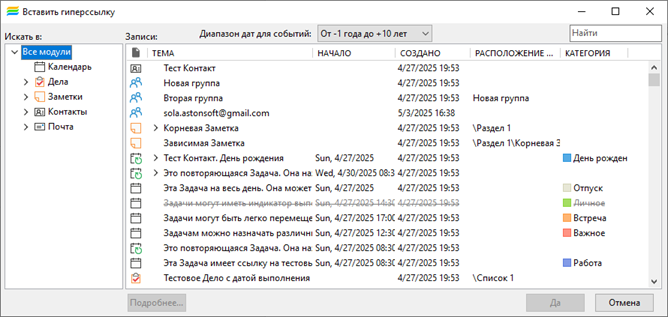
Список записей в базе представлен в виде проводника. Слева в виде дерева представлен список всех модулей и подчиненных уровней, таких как списки дел, структуры заметок, группы контактов и паролей. Для быстрого выбора необходимой записи в рамках выделенного уровня, можно воспользоваться строкой поиска Найти, а также ограничить отображаемые записи определённым Диапазоном дат.
Список также может быть отсортирован по любому из полей. Для этого надо щелкнуть левой кнопкой мыши по заголовку столбца по которому требуется провести сортировку.
Нажав кнопку Подробнее, можно вызвать диалоговое окно редактирования выбранной записи.
Еще один способ ввода ссылки на запись в базе данных, это ввести символ "@" и начать вводить имя записи. По мере ввода EssentialPIM предложит подходящие записи из базы.
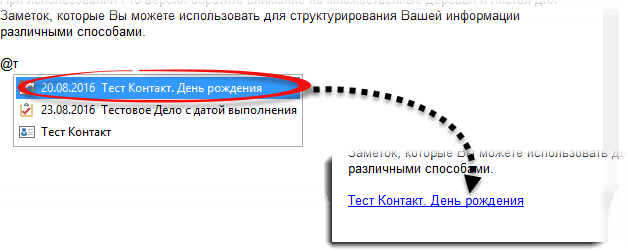
У каждой записи есть закладка Связанные записи, в которой можно посмотреть какие записи имеют ссылки на данную запись. Данная вкладка находится в диалоге редактирования каждой записи.
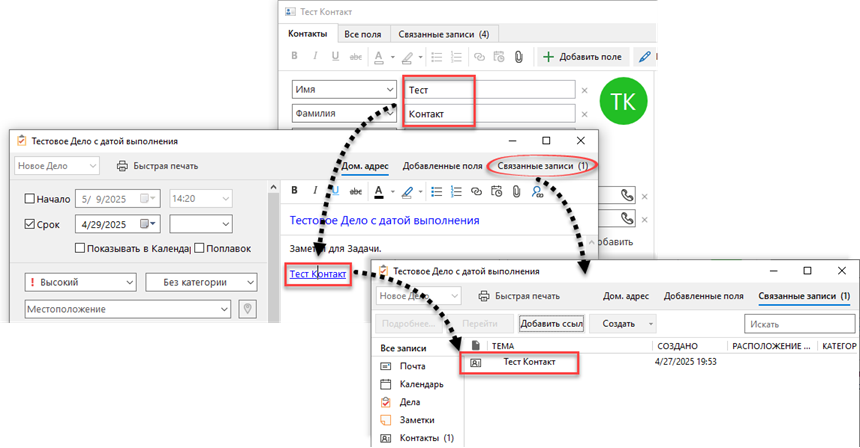
Находясь во вкладке Связанные записи можно напрямую создавать такие записи. Для этого надо нажать кнопку Создать и выбрать тип создаваемой записи.
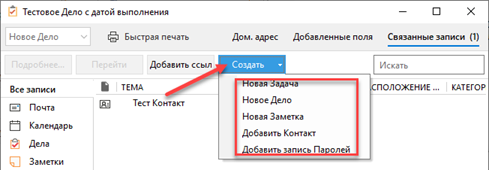
Процесс создания записей этим способом работает так же как и в соответствующих модулях, с той лишь разницей, что новая запись будет автоматически связана с текущей.
Нажав на кнопку Добавить ссылку открывается диалог Вставить гиперссылку. В нем можно найти и привязать необходимую запись в базе.